LED显示屏软件.docx
《LED显示屏软件.docx》由会员分享,可在线阅读,更多相关《LED显示屏软件.docx(17页珍藏版)》请在冰豆网上搜索。
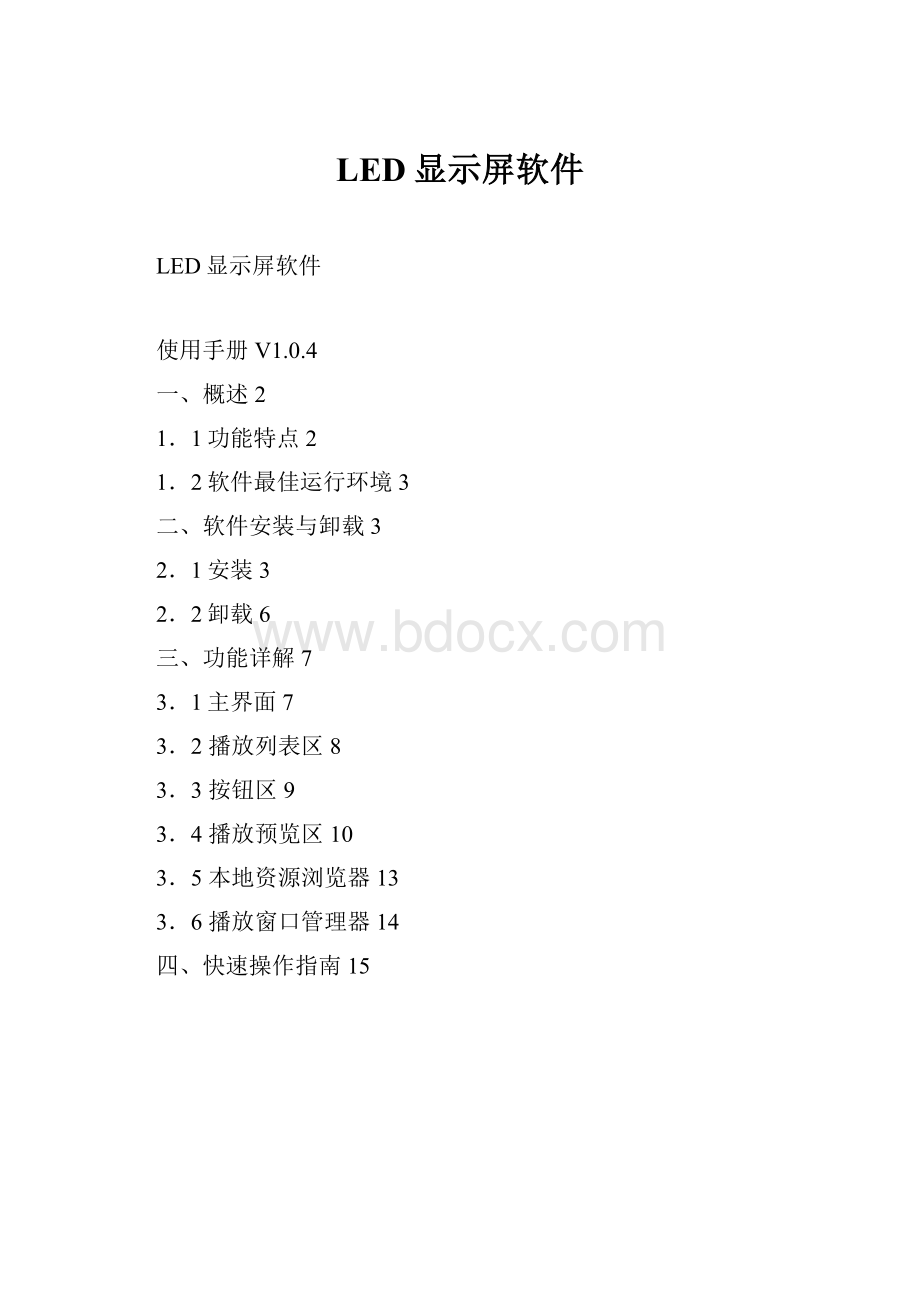
LED显示屏软件
LED显示屏软件
使用手册V1.0.4
一、概述2
1.1功能特点2
1.2软件最佳运行环境3
二、软件安装与卸载3
2.1安装3
2.2卸载6
三、功能详解7
3.1主界面7
3.2播放列表区8
3.3按钮区9
3.4播放预览区10
3.5本地资源浏览器13
3.6播放窗口管理器14
四、快速操作指南15
一、概述
1.1功能特点
心恬视频编辑制作平台是一款具有革命性操控界面的视频编辑操控软件,特别适用于LED显示屏。
该软件集多媒体资源管理、内容编辑播放、LED屏幕控制于一体,内置多媒体视频解码库,智能识别LED显示屏,操作简便直观。
采用先进的图形处理技术,可实现半透明图像叠层、视频画面裁剪、后台播放等高级显示效果。
1.2软件最佳运行环境
操作系统:
WindowsXP、Win7、Win8
硬件环境:
处理器Intelcorei5主频2.4GHz以上
内存2GB以上
512M以上独立显卡
二、软件安装与卸载
2.1安装
双击打开软件安装包
出现安装界面,选择需要安装的目录后,点击下一步:
点击安装,安装过程中会提示安装相关组件,每一步都默认配置直接选择下一步即可。
安装完成:
2.2卸载
在开始菜单里找到软件的的卸载项,点击“卸载LED播控平台”,
点击“是”即完成卸载。
三、功能详解
3.1主界面
主界面包含五个功能区,分别是:
播放列表区:
显示待播放的文件列表,单击文件即可在预览区预览。
按钮区:
包含添加子窗口、添加文件、添加文本等功能。
播放区:
可预览需要播放的文件,调整文件参数。
本地资源浏览器:
方便浏览电脑的资源,可直接拖动文件到预览区及播放列表区。
播放窗口管理器:
可自动检测LED-Apollo配置好的屏幕及调整播放区大小。
3.2播放列表区
用户可在该区域添加和删除节目页、子窗口,待播放文件在此区域显示。
:
添加节目页。
:
删除节目页、子窗口、单个文件。
:
打开播放列表。
:
保存播放列表。
:
播放文件,用于编辑效果预览和在LED显示屏上显示。
:
录制文件,将用户编辑制作的节目录制成视频保存。
用户可在播放列表区对文件进行排列、删除等操作。
单击节目页、子窗口或文件,在其后有
,可以快捷的删除该内容。
单击节目页进行拖拽操作可排列节目页和节目页之间的顺序。
单击子窗口进行拖拽操作可将子窗口从一个节目页转移到另一个节目页。
单击文件进行拖拽操作可排列文件顺序或将文件转移到其他窗口及节目页。
文件播放时最终按从上到下的顺序播放。
当有多个播放区时,区域顶部会有多个播放区共选择,如下图所示:
。
3.3按钮区
按钮区包含软件设置、添加窗口、添加文件、添加文本、添加时钟等功能。
设置:
用于设置软件常用功能。
窗口:
添加窗口或子窗口。
添加文件:
添加待播放文件。
单行文本:
添加添加单行文字。
文本:
添加多行文字。
时钟:
添加数字时钟或模拟时钟。
网页:
添加网页。
如果不做画面分割或者分窗口显示,则无需添加窗口或子窗口,直接把文件铺满整个播放预览窗即可。
如果需要做画面分割或分窗口,则点击
,添加窗口,用户可在窗口中添加文件。
如果要在某个节目中添加单行文本,可先在节目中添加窗口,将窗口设置合适的位置和大小,然后点击
,这时在该窗口中会显示单行文本字,可在下方的参数区域中调节文字的大小和颜色等。
如果要单独播放单行文本,可直接点击
,那么该单行文本将作为一个独立的文件播放。
如果要在某个节目中添加时钟,可先在节目中添加窗口,将窗口设置合适的位置和大小,然后点击
,这时在该窗口中会显示一个时钟,可在下方的参数区域中设置成数字时钟或模拟时钟。
如果要单独播放时钟,可直接点击
,那么该时钟将作为一个独立的文件播放。
3.4播放预览区
播放预览区包含预览区和参数设置区两个区域。
预览区在上面,用于预览播放列表区中的待播放文件,单击播放列表区中的文件名即可预览该文件。
预览区的窗口大小默认是当前所配置好的LED显示屏的大小,也可以通过播放窗口管理器自行设置大小。
用户可在预览区中设置窗口和子窗口大小,拖动窗口和子窗口可进行版面排列。
参数设置区在下面,可对播放列表区中当前选中的文件进行设置。
图片可设置停留时间,原始比例等。
如下图所示:
视频可进行画面裁剪,节选播放时间,音量调节等,如下图所示:
参数设置区的空白区域可以简单预览本地资源浏览器中的文件,双击本地资源浏览器中的文件,即可在此小窗口预览,如下图所示:
注意:
区域左边的参数依然是主预览区所选中图片的参数。
当预览区的大小超过软件固定界面大小时,可用预览区左边和下面的滚动条拖动查看显示不下的区域,也可以在软件左下方拖动方框来达到相同目的。
如下图所示:
鼠标拖动中间的黄色部分,预览区中的播放画面即可跟着被拖动。
3.5本地资源浏览器
单击软件界面中的“本地资源浏览器”可显示该区域。
本地资源浏览器方便用户快速浏览本地文件,用户无需像传统播放软件那样打开文件窗,在很小的对话框中进行查找添加文件。
用户在本地资源浏览器中查找需要播放的本地文件,双击文件可以在3.4中参数设置区的小窗口中进行简单预览。
当需要把文件变成播放列表区域中的待播放文件时,用户只需要用鼠标点中文件并拖拽到预览区的窗口中,或者拖拽到播放列表区的节目页中就可以。
3.6播放窗口管理器
单击软件界面中的“播放窗口管理器”可显示该区域。
当电脑所连接的LED显示屏已经被配置完成,LED-Daphne会自动检测到当前所连接的显示屏的信息,并自动创建播放区,播放区分辨率为该显示屏分辨率。
同一个播放区可包含多个LED屏幕。
添加:
手动添加新的屏幕播放区。
检测:
点击后软件会自动检测当前所连接的显示屏。
宽度、高度:
当前播放区的分辨率。
自动匹配播放区尺寸:
勾选此项即自动与当前显示屏分辨率相匹配。
亮度:
用于调节播放时的LED屏幕亮度。
四、快速操作指南
示例屏幕分辨率:
512*256
1)用LED-Apollo配置好LED显示屏。
2)双击打开LED-Daphne播放软件。
3)在“本地资源管理器”中找到想要播放的文件(双击文件可以预览),如下图所示,想要播放“winter”这张图片。
4)将该图片用鼠标拖拽到正中间的预览区中。
如下图所示:
5)重复该操作添加所有想要播放的图片和视频。
6)使用添加文件按钮
同样可以实现上述的结果。
7)此时在播放列表区中已经列出了用户想要播放的文件。
如下图:
8)点击
可保存该播放列表。
9)点击
即可在LED显示屏上播放。
播放顺序按节目页中从上到下的顺序播放。
如下图:
10)此时LED显示屏已经正在播放了,播放中只可进行五个操作,分别是:
:
播放通知,即在播放中插入文字。
不用停止播放就可插入通知。
:
停止播放,回到主界面。
:
浮动/嵌入,即可将播放区域铺满软件窗口。
此操作与LED显示屏无关,仅方便操作人员观看。
:
关闭软件。
11)点击
可保存当前设计好的播放列表。
再次打开软件时,点击
可载入原来保存的播放列表。